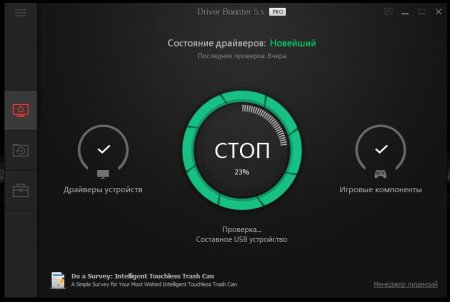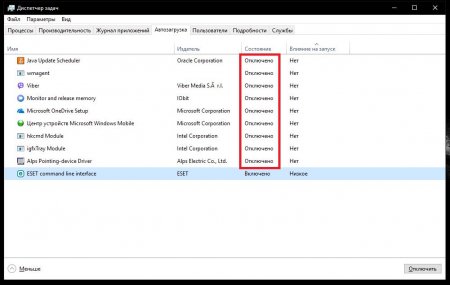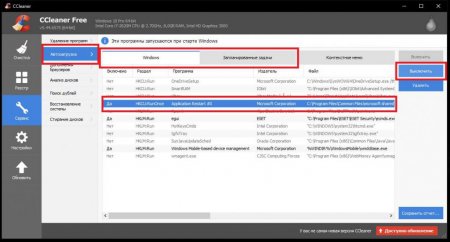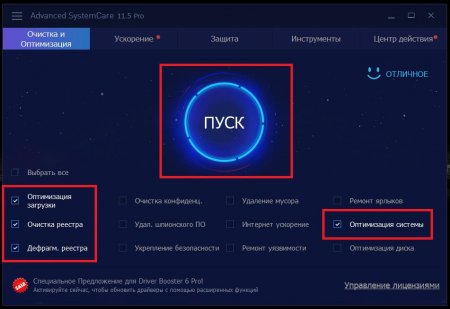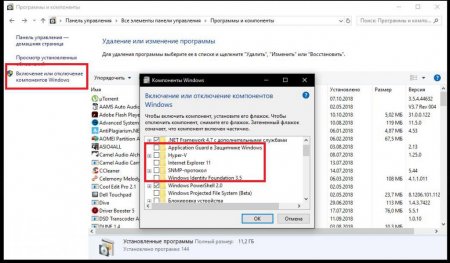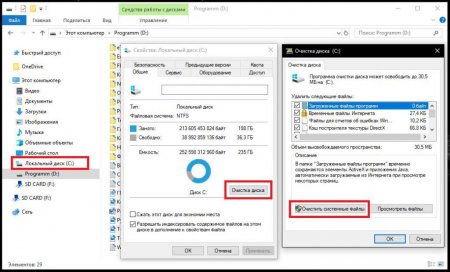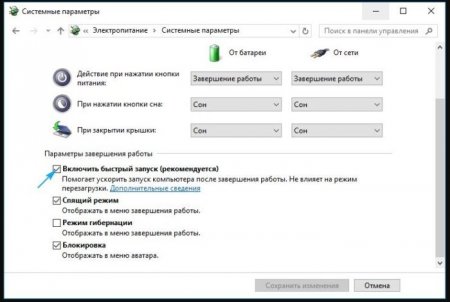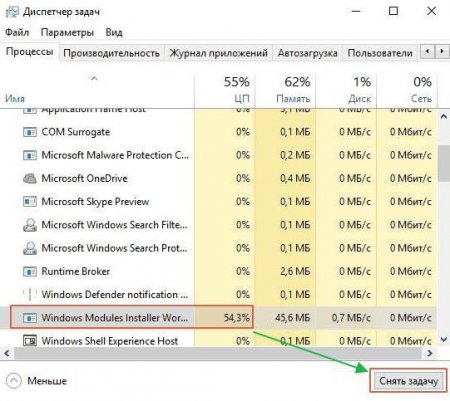Windows 10 довго завантажується при включенні: причини
Напевно, не потрібно говорити про те, що багато користувачів новітньої ОС у вигляді десятої модифікації помічали досить серйозну проблему, пов'язану з тим, що Windows 10 дуже довго завантажується при включенні стаціонарного ПК або ноутбука. Чому так відбувається, і які методи можна використовувати для прискорення старту системи, а також для усунення деяких серйозних проблем? Про це мова піде далі.
комп'ютерна конфігурація відповідає тільки мінімальним вимогам; некоректно працює графічний адаптер, в тому числі і через проблем з драйверами; переповнений список автоматично завантажуваних служб та компонентів системи; у даний момент виконується установка оновлень; на жорсткому диску відсутній вільне місце; жорсткий диск містить занадто багато фрагментованих секторів; некоректно налаштовано електроживлення; пошкоджені важливі системні компоненти; присутні конфлікти програмного забезпечення; на завантаження впливають вірусні погрози.
А що, якщо проблема зі стаціонарними терміналами? Дуже часто така ситуація може спостерігатися в разі заміни якогось обладнання. Так, наприклад, досить часто можна помітити, що при включенні Windows 10 довго завантажується на SSD-диску, якщо відразу після його установки ініціалізація була проведена неправильно або не виконано взагалі (коли сам носій використовується в якості другого в RAID-масиві). Нарешті, як тільки ви принесли пристрій додому і одразу ж підключилися до інтернету, система автоматично починає пошук і установку оновлень, оскільки «Центр оновлення» включений спочатку і за замовчуванням. Крім того, особливо варто сказати, що і швидкість самих вбудованих в десяту модифікацію браузерів IE і Edge теж особливо не вражає, а інших у «чистої» Windows 10 попросту немає.
При необхідності спробуйте оновити керуюче ПО, використовуючи для цього стандартний інструментарій системи, або встановивши яку-небудь автоматизовану утиліту зразок Driver Booster або DriverPack Solution, що набагато краще.
Видаляти застарілі або неправильні ключі вручну – справа абсолютно невдячна, тому для виконання автоматичного очищення, знову ж таки, краще скористатися утилітою CCleaner або виконати аналогічні дії з чищення (а якщо доступна, ще і дефрагментації) реєстру в програмі Advanced SystemCare.
Для звільнення простору можете скористатися тієї ж стандартної чищенням диска в «Провіднику», але при цьому бажано включити ще і видалення системних файлів, що дозволить позбавитися від компонентів минулих збірок або оновлення. Також непогано б видалити непотрібні вам великі програми. Але краще використовувати програми-деинсталлятори, які автоматично підчищають залишки, а не вбудовані засоби системи. До речі сказати, з допомогою таких утиліт можна видалити навіть вбудовані програми Windows, які звичайними інструментами не видаляються взагалі, хоча при знанні питання можна скористатися командним рядком або консоллю PowerShell.
Windows 10 довго завантажується при включенні стаціонарного комп'ютера або ноутбука: в чому може бути причина?
Отже, для початку давайте спробуємо хоча б приблизно з'ясувати, які причини могли вплинути на таку поведінку системи. Описати абсолютно всі можливі ситуації не вийде чисто фізично, тим більше що з'ясувати причину ось так, відразу, з першого погляду на систему просто не представляється можливим. Але серед усього того, що може провокувати прояв таких ситуацій, в більшості випадків фахівці називають наступні моменти:комп'ютерна конфігурація відповідає тільки мінімальним вимогам; некоректно працює графічний адаптер, в тому числі і через проблем з драйверами; переповнений список автоматично завантажуваних служб та компонентів системи; у даний момент виконується установка оновлень; на жорсткому диску відсутній вільне місце; жорсткий диск містить занадто багато фрагментованих секторів; некоректно налаштовано електроживлення; пошкоджені важливі системні компоненти; присутні конфлікти програмного забезпечення; на завантаження впливають вірусні погрози.
Чому новий ноутбук з Windows 10 довго завантажується при включенні?
Як вже видно з представленого списку, більшість проблем в основному відноситься тільки до тих ситуацій, коли ноутбук або стаціонарний комп'ютер вже використовувався. Але адже досить часто таке може спостерігатися і з абсолютно новими комп'ютерними пристроями. Чому ноут з Windows 10 довго завантажується при включенні, якщо його тільки що купили в магазині? Тут варіантів не так вже й багато, і з великою часткою ймовірності можна виділити занадто більша кількість завантажуються разом з системою служб, а також неповна відповідність «заліза» вимогам самої ОС.А що, якщо проблема зі стаціонарними терміналами? Дуже часто така ситуація може спостерігатися в разі заміни якогось обладнання. Так, наприклад, досить часто можна помітити, що при включенні Windows 10 довго завантажується на SSD-диску, якщо відразу після його установки ініціалізація була проведена неправильно або не виконано взагалі (коли сам носій використовується в якості другого в RAID-масиві). Нарешті, як тільки ви принесли пристрій додому і одразу ж підключилися до інтернету, система автоматично починає пошук і установку оновлень, оскільки «Центр оновлення» включений спочатку і за замовчуванням. Крім того, особливо варто сказати, що і швидкість самих вбудованих в десяту модифікацію браузерів IE і Edge теж особливо не вражає, а інших у «чистої» Windows 10 попросту немає.
Варто переривати установку оновлень?
Само собою зрозуміло, що при купівлі стаціонарного ПК або ноутбука навіть з передвстановленою системою ніхто інсталювати оновлення окремо вам не буде. Саме тому система і починає шукати їх самостійно. У багатьох користувачів, природно, виникають питання з приводу негайної зупинки процесу, але ось фахівці займатися перериванням установки не рекомендують, адже неправильне її завершення може призвести тільки до того, що Windows не завантажується взагалі або видасть при наступному перезапуску синій екран. Краще запасіться терпінням і все-таки дочекайтеся завершення установки.Перевірка стану і драйверів відеокарти
Однак буває і так, що комп з Windows 10 при включенні довго завантажується зовсім з іншої причини. Якщо хто не знає, при старті будь-якої операційної системи особлива роль відводиться встановленим на комп'ютері або ноутбуці графічному адаптеру, який відповідає за візуальний висновок будь-якої інформації або графіки на екран і задіюється відразу ж після передачі управління комп'ютером від первинної системи (BIOS/UEFI) завантажувачу Windows. Якщо з відеокартою щось не в порядку, отримуєте дану проблему. У цьому випадку можна порадити дочекатися появи «Робочого столу» і повного завантаження всіх елементів системи, після чого викликати «Диспетчер пристроїв», вимкнути і включити використовуваний за замовчуванням графічний адаптер із збереженням налаштувань і перезавантажити систему. Як варіант, можете додатково перевірити стан драйверів (причому не тільки відеокарти, але і основного жорсткого диска).При необхідності спробуйте оновити керуюче ПО, використовуючи для цього стандартний інструментарій системи, або встановивши яку-небудь автоматизовану утиліту зразок Driver Booster або DriverPack Solution, що набагато краще.
Перевірка елементів автозавантаження
Тепер припустимо, що вищезгаданими елементами все в порядку, але Windows 10 довго завантажується при включенні комп'ютерного пристрою знову і знову. По всій видимості, пов'язано це тільки тим, що система у фоновому режимі запускає всі активні компоненти, що знаходяться в розділі автозавантаження. Для перегляду всіх завантажуваних компонентів і служб саме у десятій модифікації Windows необхідно викликати «Диспетчер завдань» (а не як раніше, використовувати конфігурацію msconfig), та подивитися на вкладку автозавантаження. Вимикайте все, що там є. Залишити можете тільки антивірус (якщо він, звичайно, встановлений). Але тут є одна проблема. Справа в тому, що в списку автозавантаження самої системи відображаються далеко не всі компоненти, а деякі служби можуть перебувати ще і в Планувальнику завдань» (та ще й мають незрозумілі назви). Для більш повного і комфортного керування всіма такими елементами краще скористатися програмами-оптимізаторами зразок CCleaner. Принагідно варто сказати, що однією з причин того, що комп'ютер з Windows 10 при включенні завантажується довго, є надмірно роздутий реєстру, сканування якого як раз і відбувається при старті Windows. Чим він більше, тим більше часу потрібно на його перевірку.Видаляти застарілі або неправильні ключі вручну – справа абсолютно невдячна, тому для виконання автоматичного очищення, знову ж таки, краще скористатися утилітою CCleaner або виконати аналогічні дії з чищення (а якщо доступна, ще і дефрагментації) реєстру в програмі Advanced SystemCare.
Компоненти Windows і системні служби
Абсолютно все непотрібне прибрати не вийде будь-якому випадку. Справа в тому, що багато компонентів системи, що завантажуються за замовчуванням, ні в одному з списків можуть не відображатися взагалі. У цій ситуації доцільно перевірити список активованих елементів системи з розділу програм і компонентів у «Панелі управління» і відключити непотрібні служби там. Наприклад, рекомендується повністю вимкнути Hyper-V, якщо ви не працюєте з віртуальними машинами, або деактивувати всі елементи, що відносяться до служб друку, якщо у вас немає принтера. Також можна переглянути розділ служб (services.msc), зупинити і відключити запуск непотрібних процесів у цьому розділі. Принаймні, опис кожної служби тут представлено в дуже зрозумілою вираженні, тому помилитися при виборі буде складно.Брак вільного місця не жорсткому диску
Ще одна одвічна проблема того, що комп'ютер або ноутбук з Windows 10 при включенні завантажується довго, полягає в нестачі місця на жорсткому диску. Для нормальної роботи потрібно постійно тримати вільним обсяг системного розділу на рівні 10-15 % від загального розміру.Для звільнення простору можете скористатися тієї ж стандартної чищенням диска в «Провіднику», але при цьому бажано включити ще і видалення системних файлів, що дозволить позбавитися від компонентів минулих збірок або оновлення. Також непогано б видалити непотрібні вам великі програми. Але краще використовувати програми-деинсталлятори, які автоматично підчищають залишки, а не вбудовані засоби системи. До речі сказати, з допомогою таких утиліт можна видалити навіть вбудовані програми Windows, які звичайними інструментами не видаляються взагалі, хоча при знанні питання можна скористатися командним рядком або консоллю PowerShell.
Занадто сильна фрагментація диска
Само собою зрозуміло, що не слід забувати і про виконання дефрагментації для прискорення доступу до часто використовуваних файлів програм, в тому числі і до компонентів самої системи. Для цього підійде стандартний інструмент, але при бажанні можна застосовувати і вузьконаправлені програми на кшталт iObit SmartDefrag.Правильне налаштування електроживлення
Нарешті, як зазначають деякі фахівці, проблема того, що Windows 10 довго завантажується при включенні комп'ютерного пристрою, може бути неправильно виставлені налаштуваннях електроживлення. Спробуйте прискорити старт за рахунок виклику відповідного розділу з переходом до налаштувань поточної схеми і вибором у даний момент недоступних параметрів, де потрібно зняти прапорець з пункту швидкого запуску.Конфлікти програмного забезпечення та інші методи усунення проблем
На жаль, зустрічаються і досить курйозні ситуації, коли Windows 10 довго завантажується при включенні комп'ютера через те, що користувачі встановлюють одночасно кілька антивірусів. На жаль, як хтось висловився в інтернеті, це схоже на те, щоб помістити в одну тюремну камеру Гітлера і Сталіна. Природно, обидві програми будуть, що називається, тягнути ковдру на себе, а операційна система почне кидатися між вибором пріоритету на користь того або іншого ПО. Нарешті, якщо ні один з методів прискорити старт системи не допоміг, виконайте повну перевірку комп'ютера на предмет зараження вірусами, використовуючи для цього портативні сканери або навіть завантажувальні утиліти зразок Kaspersky Rescue Disk, з яких можна завантажитися ще до старту ОС, а також виконайте повне тестування системних файлів, використовуючи для цього командний рядок, запущену з правами адміна в працюючій системі або при завантаженні зі знімного носія, виконавши в ній команду sfc /scannow, яка не тільки перевірить всі важливі компоненти, але і відновить їх при пошкодженні.Цікаво по темі
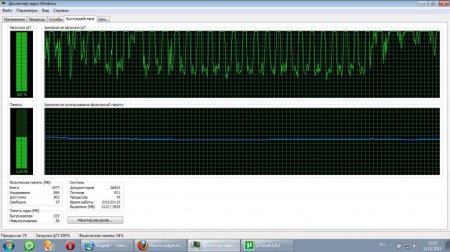
Синій екран з помилкою BAD_POOL_HEADER: причини появи та найпростіші методи усунення
Так звані сині екрани смерті практично у всіх системах сімейства Windows можна з упевненістю назвати одним з найбільш поширених явищ. Нерідко в описі

Помилка CRITICAL PROCESS DIED: як виправити на Windows 10
Критичні помилки на персональних комп'ютерах зустрічаються часто. В основному вони супроводжуються висновком BSOD. На ньому написана інформація про

Помилка Critical Structure Corruption на Windows 10: Як виправити?
Якщо при роботі з комп'ютером періодично став з'являтися синій екран з помилкою, то це серйозний привід зайнятися "лікуванням" системи, оскільки
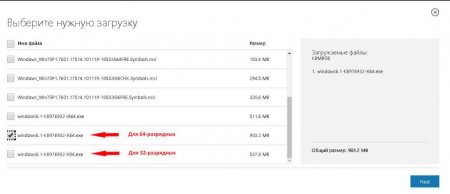
Невизначена помилка Windows 7 0x80240017 Visual C++: кілька методів усунення проблеми
Любителі сучасних ігор і програм для обробки мультимедійного контенту знають, що для їх коректного функціонування в системі повинна бути встановлена

Ефективне очищення комп'ютера від сміття для Windows 10: способи та покроковий опис
Як відомо, будь-яка система Windows, незалежно від версії, з часом накопичує в собі величезну кількість так званого комп'ютерного сміття, через що її